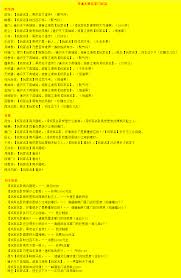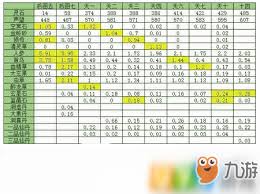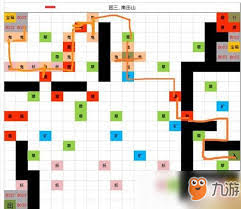引入HTML5特性支持的傲游浏览器3体验 热门软件技巧解析教程和日常应用问题教程
随着HTML5技术的日趋完善,它在互联网的重要地位也逐渐凸显,国内外互联网厂商也开始不断加强对HTML5技术的支持。连全球领先的软件服务公司傲游也不落熟套的引入HTML5技术,据悉,傲游浏览器3.0迎来Beta后首轮更新,为用户带来多项大幅更新。其中包括用户期待已久的头像回归,XP下的新用户界面等。最抢眼的就是加入了两项对HTML5特性的支持。
新版的界面中,傲游账户的头像回到了浏览器左上角,并且在菜单的关键项目前加上了醒目图标,使傲游3的界面变得生机勃勃。同时,在WindowsXP系统下启用了新的浏览器界面,抛弃了美观度不佳的系统边框,新界面更加精美易用。对比图如下,看看是不是变漂亮了很多?傲游表示,对于界面的完善工作还在继续,目前的界面尚不是最终样式。

图1 Win7下带有头像的界面

图2 WindowsXP下界面对比
本版完善了智能地址栏的功能,不仅会在用户输入关键字后出现只能下拉提示,还能自动帮用户将地址补全,输入一个字母,敲击回车键就能直接访问喜爱的网站啦!HTML5在协助互联网带来革命性的变化,这是大多数分析家看好的观点,可是HTML5技术到底有什么巨大的优势,能给用户带来的多少改变?傲游浏览器又是如何做到的?

图3 输入s,直接就能访问新浪了
收藏管理器得到了全新的设计,比上一版本更加易用,并解决了不能实时更新的问题。